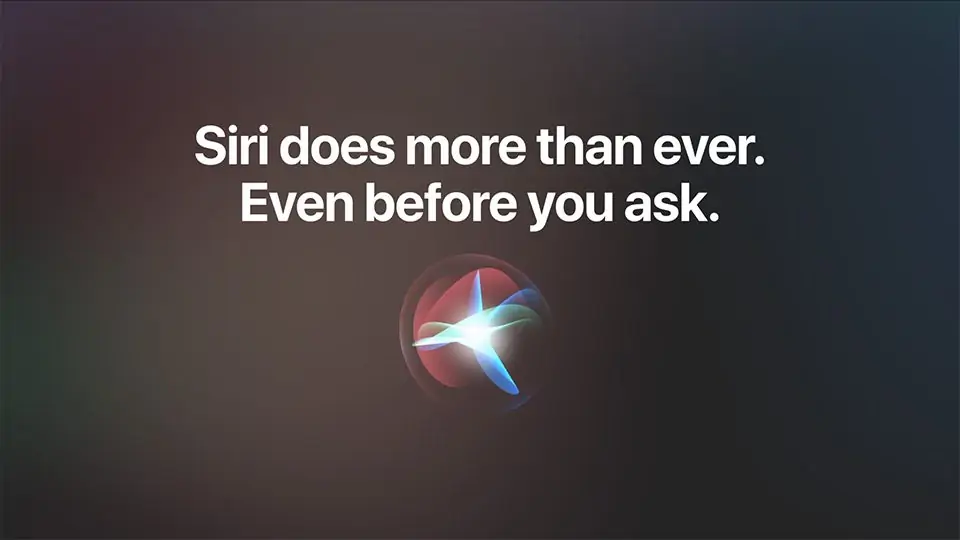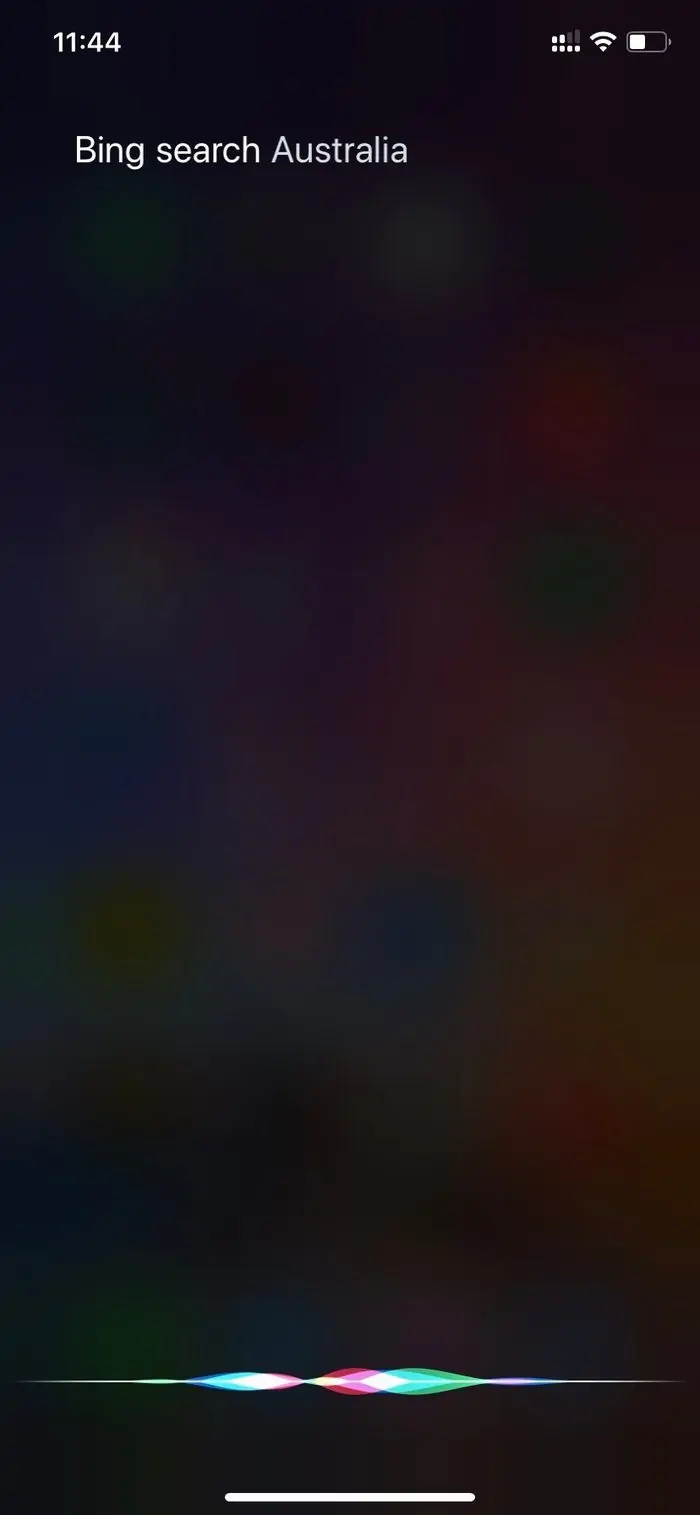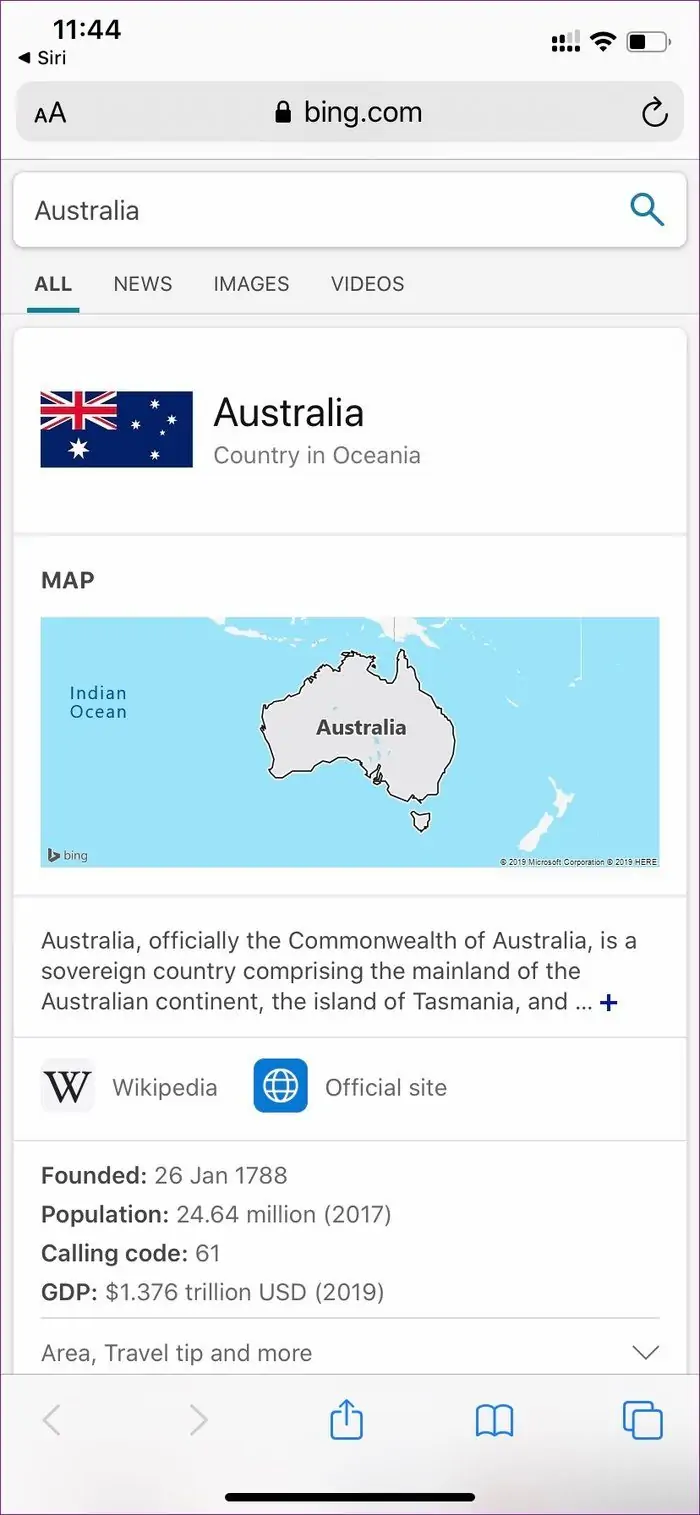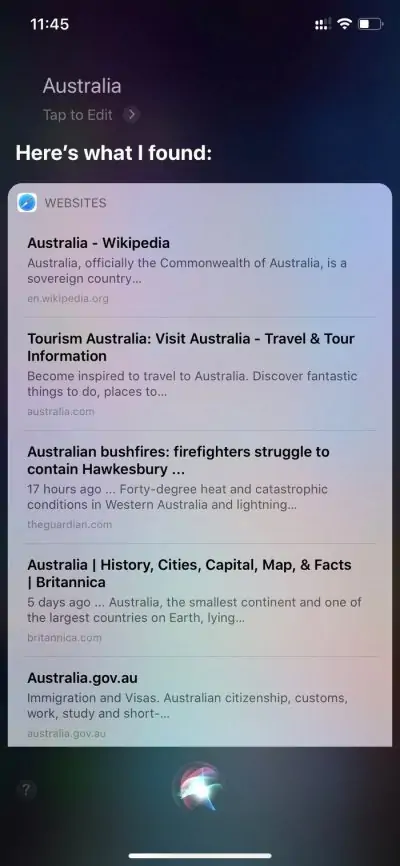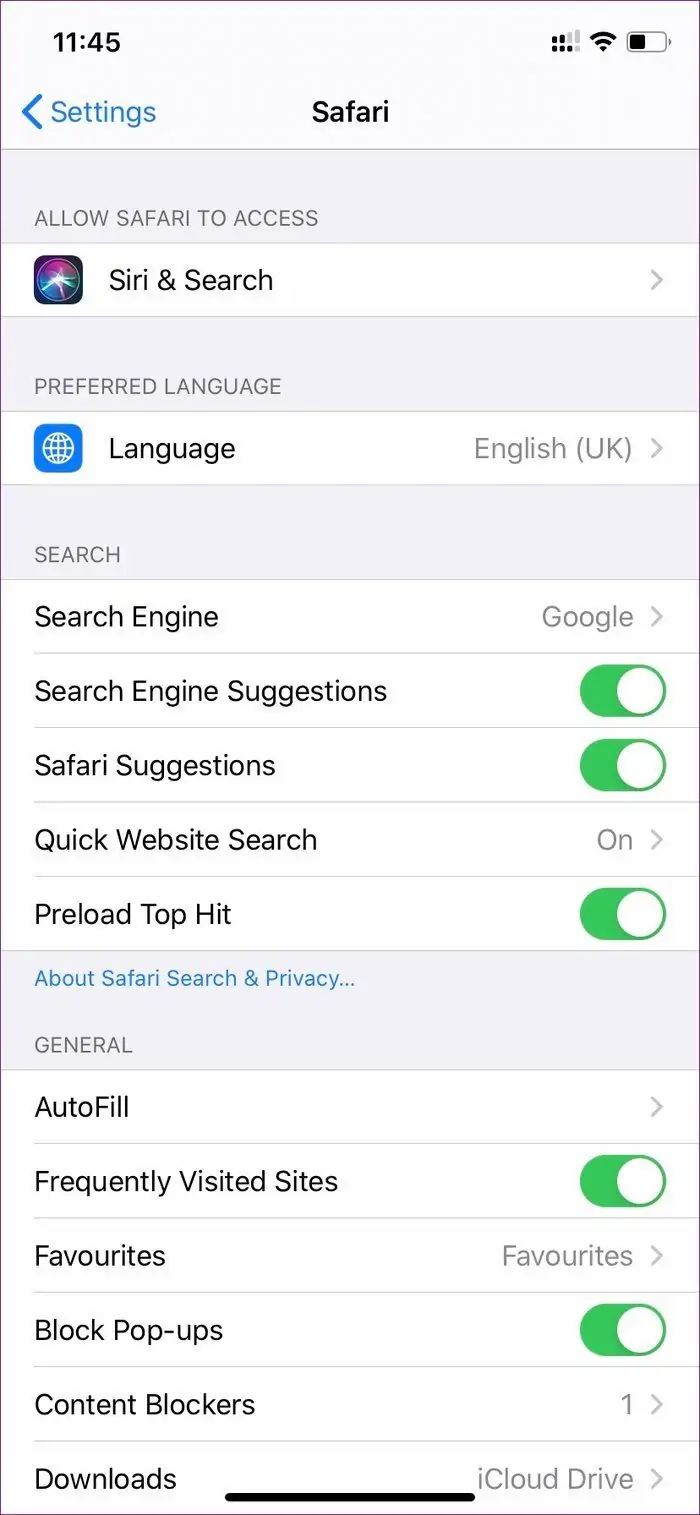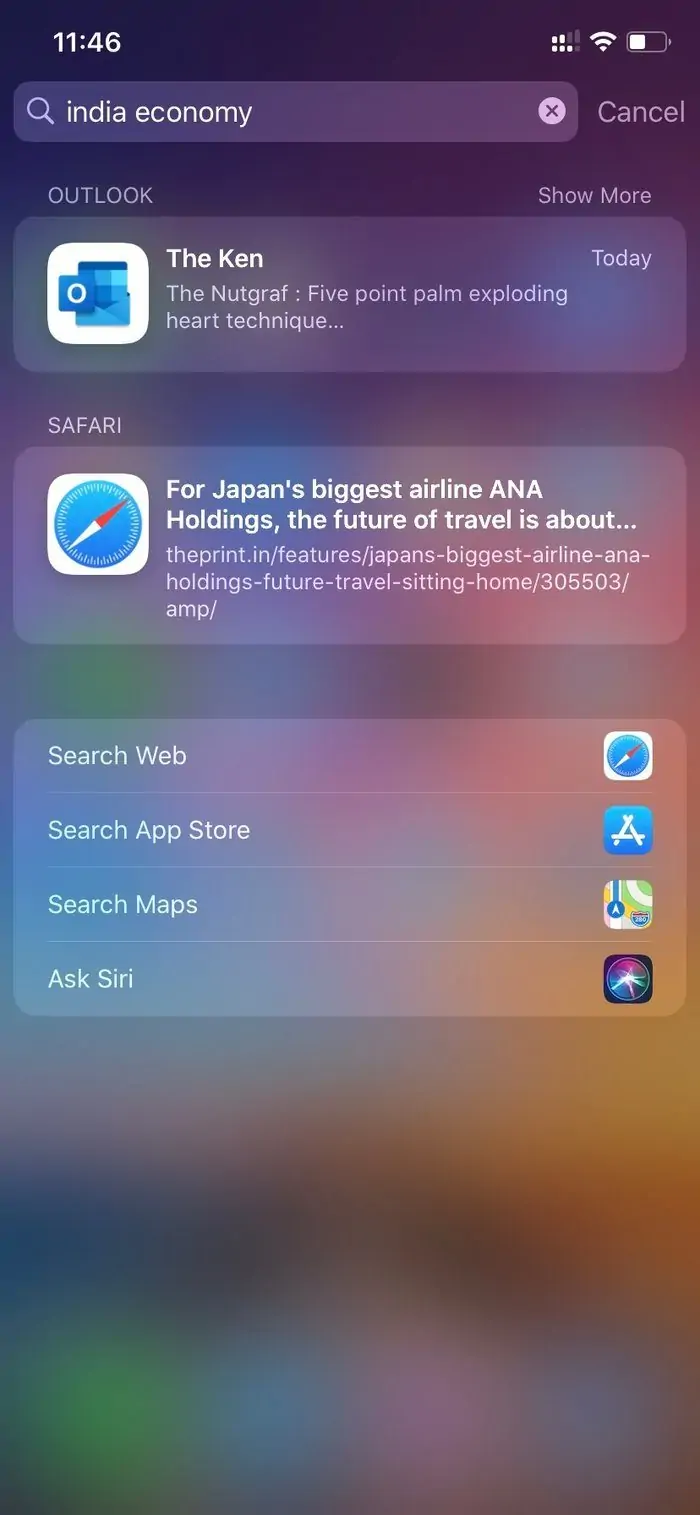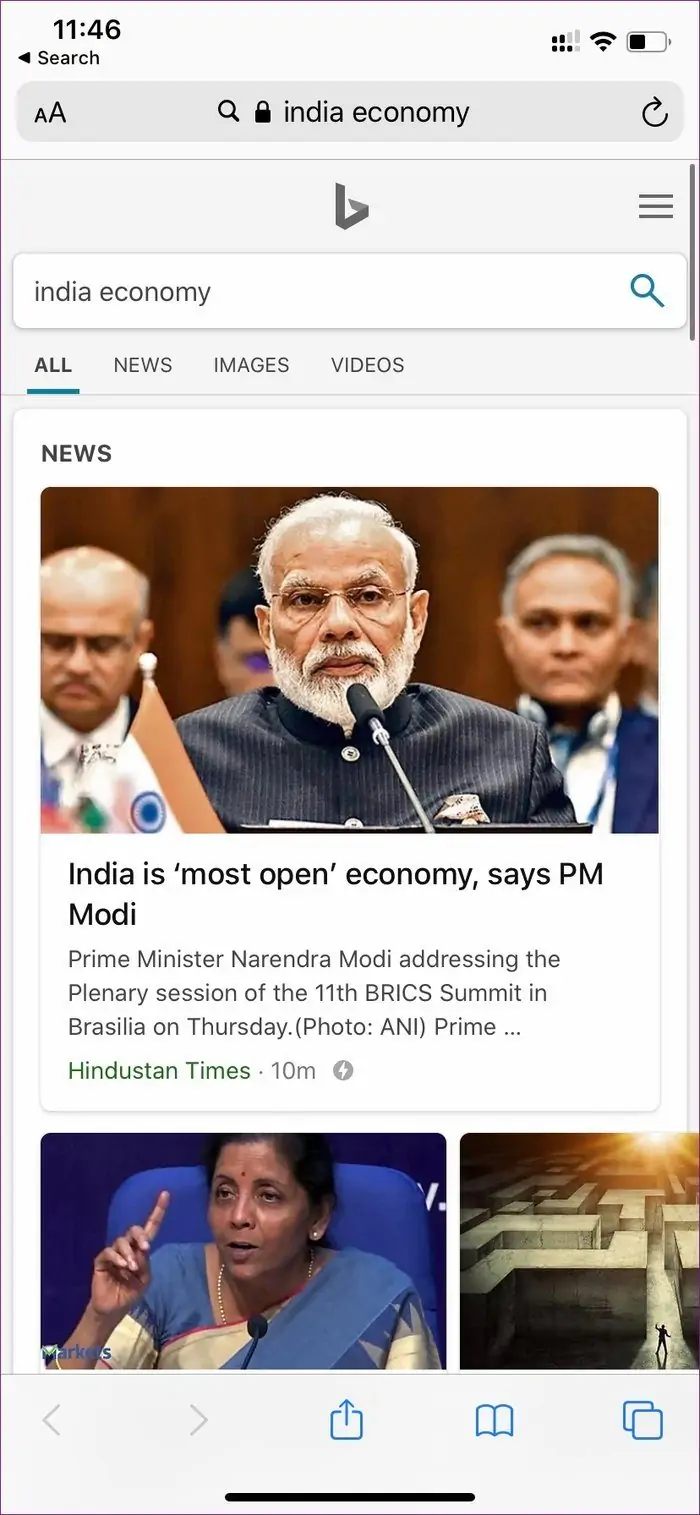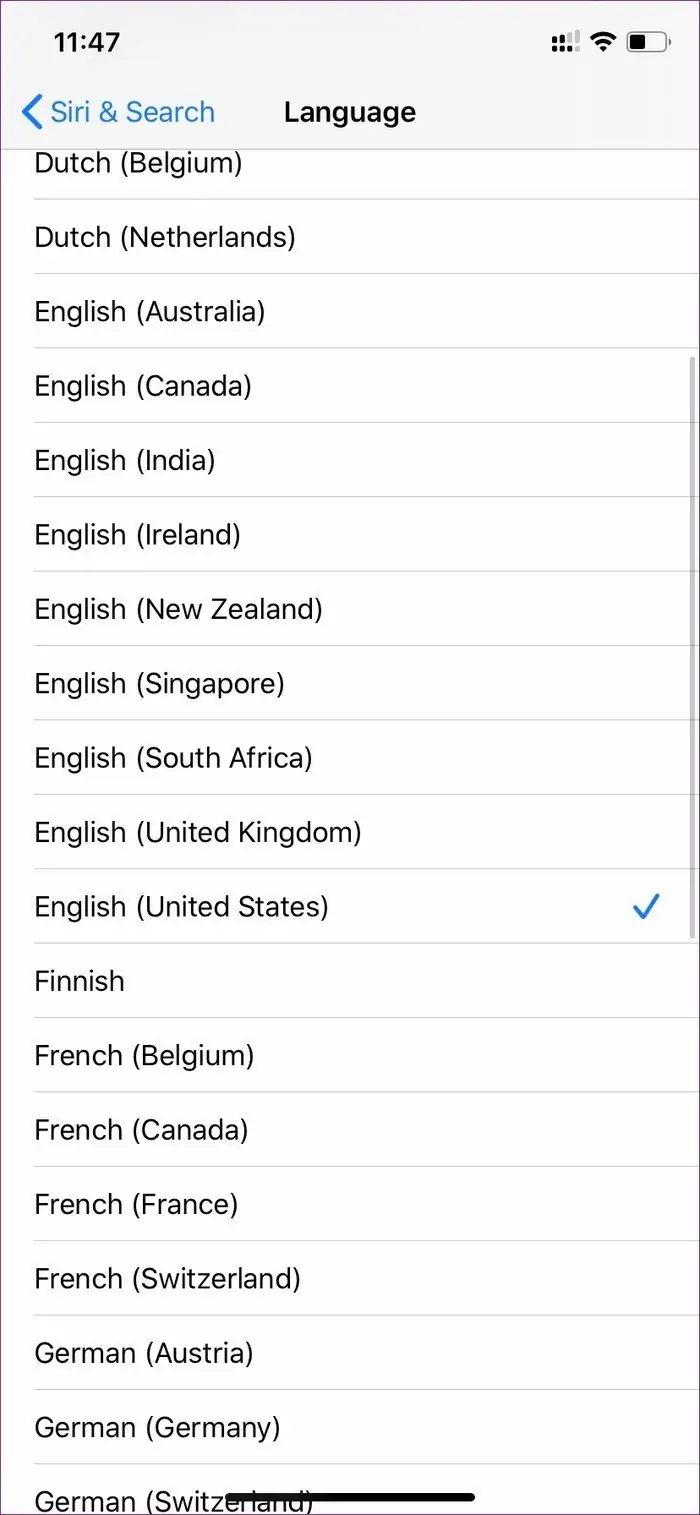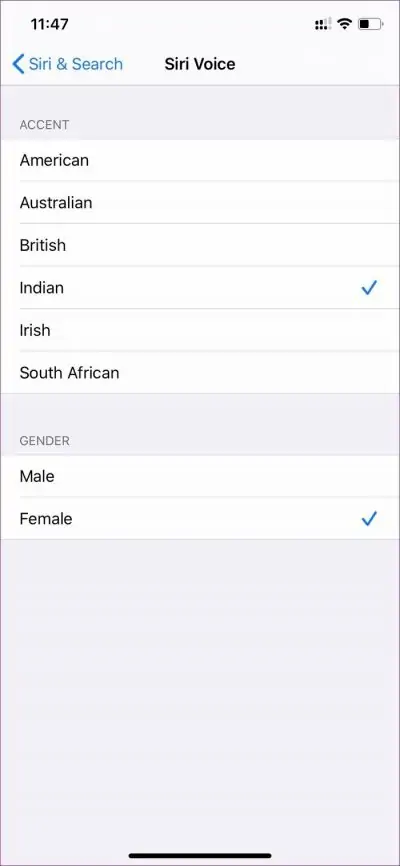دستیار صوتی محصولات اپل که Siri نامیده شده، از سال ۲۰۱۱ در سیستم عامل iOS اضافه شد تا کاربران آیفون و آیپد، حرفهایتر و راحتتر از دیوایس هوشمند خویش استفاده کنند. امکانات و قابلیتهای سیری در گذر زمان توسعه پیدا کرده است و بعدها با معرفی Google Assistant که دستیار صوتی قدرتمند گوگل برای اندروید است، رقابت سختی بین دستیارهای صوتی شکل گرفت. اپل در رقابت با گوگل، موتور جستجوی پیشفرض را بینگ مایکروسافت انتخاب کرده است که شاید مطلوب همهی کاربران نباشد. میتوانید موتور جستجو را به سادگی با فرمان صوتی تغییر دهید و کاری کنید که برای جستجو در مرورگر Safari، از موتور سرچ دیگری مثل Google، Yahoo و یا DuckDuckGo و غیره استفاده شود. به همین ترتیب میتوانید موتور جستجو را در تنظیمات iOS تغییر دهید تا همواره از موتور جستجوی موردنظر شما استفاده شود.
در ادامه به روش تغییر موتور جستجو به کمک دستیار صوتی سیری در آیفون و آیپد و همینطور تغییر زبان و صدای سیری میپردازیم. با ما باشید.
در آیفون و آیپد میتوانید موتور سرچ را به شکل دلخواه انتخاب کنید و به جای Bing مایکروسافت، از گوگل، یاهو، داکداکگو و غیره استفاده کنید. نکتهی جالب این است که حتی میتوانید با فرمان صوتی از Siri بخواهید که موتور سرچ را تغییر دهد. در ادامه چند روش سریع و ساده برای تغییر موتور جستجو را بررسی میکنیم.
استفاده از Siri برای جستجو به کمک موتور سرچ موردنظر
روش اول این است که نام موتور جستجو و سپس کلمهی search و عبارت موردنظر را به سیری اعلام کنید تا جستجو را به کمک موتور سرچ موردنظر شما انجام بدهد. به عنوان مثال برای سرچ کردن در مورد استرالیا به کمک موتور جستجوی بینگ، کافی است بگویید: Bing search Australia و نتیجه سرچ نمایان خواهد شد.
به همین ترتیب برای سرچ کردن به کمک موتور سرچ گوگل، میبایست بگویید: Google search Australia. البته اگر قرار است همواره از موتور سرچ گوگل یا بینگ یا ... استفاده کنید، بهتر است به جای این راهکار موقتی، موتور سرچ پیشفرض را تغییر دهید. در این صورت هر بار نیازی به ذکر نام موتور جستجو نیست.
تغییر موتور جستجوی پیشفرض در تنظیمات آیفون و آیپد
راهکار دائمی همانطور که اشاره کردیم، تغییر دادن موتور جستجوی پیشفرض است. برای این منظور میبایست اپلیکیشن Settings یا تنظیمات را اجرا کنید و روی گزینهی Safari تپ کنید. در صفحهی بعدی روی Search Engine تپ کنید و سپس یکی از موتورهای جستجو را انتخاب کنید.
با تغییر دادن موتور جستجو، همواره جستجوها توسط موتور سرچ محبوب شما انجام میشود و طبعاً نیازی به باز کردن سایت گوگل، یاهو و غیره نیست. به علاوه هر زمان عبارتی را در منوی جستجوی iOS تایپ کنید و گزینهی Seach on the Web را لمس کنید، نتایج جستجو به کمک موتور سرچ پیشفرض نمایان میشود.
نحوه تغییر زبان و صدای دستیار صوتی آیفون و آیپد
اپل دستیار صوتی سیری را به گونهای طراحی کرده که زبانهای مختلف و لهجههای متنوعی را پشتیبانی کند. زبان پیشفرض انگلیسی است و لهجهی آمریکایی انتخاب شده است. اما میتوانید به جای American English گزینهی دیگری را انتخاب کنید. البته Siri از نظر پشتیبانی از زبانهای مختلف دنیا با Google Assistant قابلقیاس نیست.
برای تغییر زبان و تغییر لهجه دستیار صوتی، اپ Settings را اجرا کنید و به بخش Siri & Search و سپس Language یا زبان و گزینهی Siri Voice که به معنی صدای سیری است، مراجعه کنید. در انتخاب صدا میتوانید صدای مرد یا زن را از بخش Gender انتخاب کنید. Male یا مرد و Female یا زن دو گزینهی این بخش است.
guidingtechسیارهی آیتی